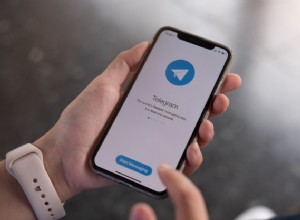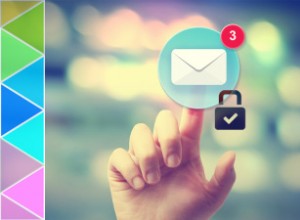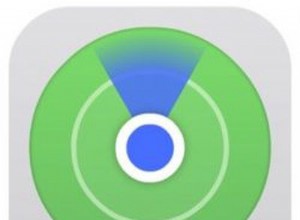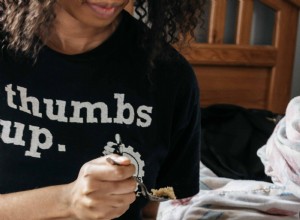لذا فأنت تحاول إيقاظ جهاز Mac الخاص بك من وضع السكون ، ولن يحدث ذلك. كل ما تراه هو شاشة سوداء على جهاز MacBook Pro الخاص بك ، بغض النظر عن المفاتيح التي تضغط عليها. ستجد أدناه حلين (يعتمدان في الغالب على حالات المستخدمين) لإعادة جهاز Mac إلى النور.
أسباب تحول شاشة Mac إلى اللون الأسود:
- تطبيقات الجهات الخارجية التي تعمل على توسيع الشاشة
- نظام تشغيل تمت ترقيته مؤخرًا
- الشاشة تالفة وإعدادات الطاقة
- الكابلات غير متصلة
إصلاحات سهلة لشاشة MacBook السوداء
1. اضبط سطوع الشاشة
ربما تكون قد ضغطت عن طريق الخطأ على مفاتيح السطوع على لوحة المفاتيح ، مما أدى إلى تعتيم شاشتك. هل يمكن أن تكون قطتك تدوس على المفاتيح؟ استخدم زري F1 و F2 لإضاءة الشاشة السوداء على جهاز Mac الخاص بك.
2. تحقق مما إذا كانت الطاقة قيد التشغيل
افحص كابل الشاحن الخاص بك سليمًا وما إذا كان جهاز Mac الخاص بك قيد الشحن. هل الضوء الأخضر مضاء؟ لاستبعاد مشاكل الطاقة ، تحقق مما إذا كان جهاز Mac الخاص بك يصدر أي ضوضاء - من محرك الأقراص الثابتة أو المراوح. إذا كنت لا تزال ترى الشاشة السوداء على جهاز Mac ، فاقرأ.
3. افصل جميع الأجهزة الطرفية
قم بإزالة جميع الأجهزة الخارجية مثل الطابعات أو محركات الأقراص الخارجية. قد تبدأ هذه الأجهزة حواراتها الخاصة ، والتي قد تتداخل مع إعدادات العرض الخاصة بك.

المزيد من الحلول في حالة عدم تشغيل MacBook Pro
فرض إعادة تشغيل Mac
في معظم الحالات ، يساعد إجبار Mac على إعادة التشغيل على إصلاحه إذا لم يتم تشغيل Mac. تباين هذه المشكلة هو أن جهاز Mac الخاص بك لا يستيقظ بعد النوم. حاول فتح غطاء MacBook وإغلاقه واضغط على بعض المفاتيح على لوحة المفاتيح. قد يكون مفيدًا ، ولكن إذا لم يكن كذلك ، فلا داعي للذعر بأي شكل من الأشكال - أولاً ، دعنا نقوم بإعادة تشغيل القوة بسرعة.
- اضغط مع الاستمرار على مفتاح التشغيل لمدة 6 ثوانٍ تقريبًا.
- انتظر حتى يتم إغلاق Mac واضغط على مفتاح التشغيل مرة أخرى.
إعادة تعيين إعدادات NVRAM لجهاز Mac
NVRAM تعني ذاكرة الوصول العشوائي غير المتطايرة وهي في الأساس وظيفة تخزن إعدادات الذاكرة للشاشة ومكبرات الصوت وقرص بدء التشغيل الأساسي وما إلى ذلك. يمكن إعادة كل شيء متصل عن بعد بعملية التمهيد (مثل عدم تشغيل MacBook) إلى إعدادات المصنع أثناء إعادة تعيين NVRAM.
لمسح إعدادات NVRAM:
- قم بإيقاف تشغيل جهاز Mac.
- اضغط على مفتاح التشغيل.
- انتظر حتى يبدأ جهاز Mac في التحميل.
- عندما تسمع صوت بدء التشغيل ، اضغط باستمرار على Cmd + Option + P + R.
- استمر في الضغط على المفاتيح حتى تسمع صوت بدء التشغيل الثاني

إجراء صيانة Mac الأساسية:أذونات القرص وعناصر تسجيل الدخول
هل تؤدي إعادة تعيين NVRAM إلى حل المشكلة؟ الآن بعد أن عادت شاشتك إلى الضوء ، يجب أن تكون قادرًا على إجراء القليل من الصيانة تحت غطاء جهاز Mac الخاص بك. في العديد من الحالات المبلغ عنها ، ساعدت إزالة ملفات ذاكرة التخزين المؤقت القديمة وعناصر تسجيل الدخول المعطلة في منع مشكلة "الشاشة السوداء". في كثير من الأحيان ، يكون سبب مشكلة شاشة Macbook السوداء هو أن أذونات القرص المقطوعة لا تسمح لجهاز Mac بالتمهيد بشكل طبيعي. الحل الجيد هو استخدام التطبيق المسمى CleanMyMac على جهازك وتشغيل أمر إصلاح أذونات القرص.
- تنزيل التطبيق (تنزيله مجاني).
- قم بتثبيته وانتقل إلى وحدة الصيانة.
- ضع علامة على "إصلاح أذونات القرص" وانقر على "تشغيل".
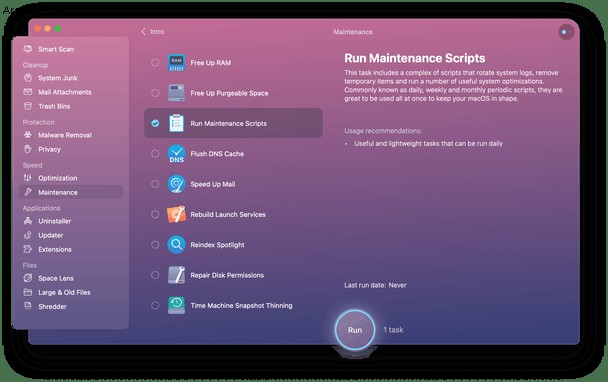
من واقع خبرتي ، إنها أسهل طريقة لتحسين الأجزاء التي يصعب الوصول إليها من جهاز Mac.
سبب آخر محتمل - عناصر تسجيل الدخول التالفة. الحقيقة هي أن بعض التطبيقات مثل برامج مكافحة الفيروسات قد تتسلل عن غير قصد إلى قائمة برامج بدء التشغيل الخاصة بك ؛ إذا حدث خطأ ما في التطبيق ، فسيؤثر ذلك على تمهيد جهاز Mac. لذلك ، من المنطقي أن تتحقق من قائمة عناصر تسجيل الدخول وتزيل التطبيق غير المرغوب فيه - يمكن إجراء كلا الأمرين أيضًا باستخدام الإصدار المجاني من CleanMyMac.
زاب إعدادات SMC لجهاز Mac
SMC هي وحدة تحكم في إدارة النظام. ما يتحكم فيه هو درجة الحرارة والأضواء ولوحة المفاتيح والمراوح والعديد من العمليات الجانبية الأخرى. وفقًا لمنتديات دعم Mac ، تساعد إعادة تعيين SMC في 90٪ من الحالات عندما تصبح شاشة جهاز Mac لديك سوداء. لتنفيذ هذه الحيلة ، اتبع النصائح أدناه.
بالنسبة إلى MacBook ببطارية غير قابلة للإزالة:
- أغلق جهاز Mac.
- وصِّل جهاز Mac بمأخذ طاقة.
- بينما لا يزال جهاز Mac مغلقًا ، اضغط على Shift + خيار + تحكم و القوة مفتاح في وقت واحد.
- تخلَّ عن المفاتيح وأعد تشغيل جهاز Mac.
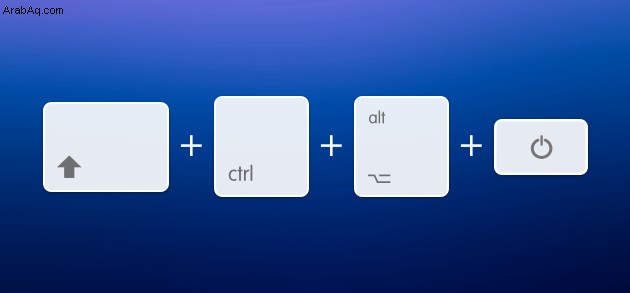
بالنسبة لجهاز سطح المكتب Mac:iMac ، iMac Pro:
- افصل كابل الطاقة.
- انتظر حوالي 15 ثانية.
- أعد توصيل جهاز Mac بمصدر الطاقة واتركه لمدة 5 ثوانٍ تقريبًا.
- ابدأ تشغيل Mac بطريقة عادية.
أدخل كلمة المرور - خدعة مفاجئة تعمل
على الرغم من أنه يبدو غير بديهي ، يمكنك تجربة هذا الحل عندما تتحول شاشة Mac إلى اللون الأسود. مع ذلك ، مع وجود شاشة سوداء لجهاز Mac الخاص بك عند بدء التشغيل ، أدخل كلمة المرور - كما لو كنت تفعل عادةً. الآن اضغط على مفتاح العودة. أبلغ الكثير من المستخدمين أن هذا الخيار ساعد في إعادة تشغيل أجهزة Mac الخاصة بهم.
تم العثور على تباين في هذه الخدعة في العديد من منتديات Mac. مرة أخرى ، فهذا يعني أنك تضغط على المفاتيح الموجودة على جهاز Mac في وضع "أعمى" ، على أمل أن تضيء.
- اضغط على مفتاح التشغيل - مرة واحدة فقط لاستدعاء حوار إعادة التشغيل.
- اضغط على مفتاح S لإرسال Mac إلى وضع السكون.
- اضغط مع الاستمرار على مفتاح التشغيل لإجراء إغلاق إجباري.
- انتظر حوالي 15 ثانية وابدأ تشغيل Mac كالمعتاد.
تحقق من وجود أي مغناطيس قريب
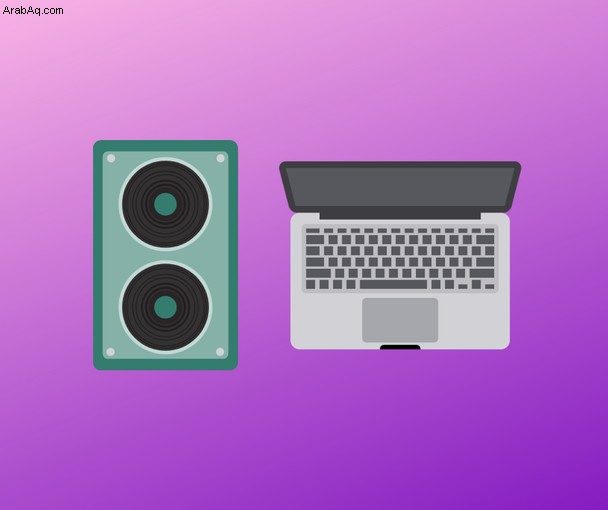
يوجد داخل غطاء MacBook الخاص بك مغناطيس صغير يتفاعل عند إغلاق الغطاء. ولكن عندما يكون هناك مغناطيسات أخرى في الجوار ترسل إشارة خاطئة إلى جهاز MacBook الخاص بك تطلب منه إيقاف التشغيل. على سبيل المثال ، يحدث هذا إذا وضعت جهاز الكمبيوتر الخاص بك فوق مكبر صوت.
قد يؤدي وضع MacBook بجوار المغناطيس إلى إيقاف تشغيله عن طريق الخطأ ، حتى لو كان الغطاء مفتوحًا.
يطلب منك MacBook إعادة تعيين كلمة المرور عند بدء التشغيل؟
قد يصبح جهاز Mac الخاص بك غير مستجيب ويطلب منك إعادة تعيين كلمة المرور الخاصة بك. ومع ذلك ، بعد اتباع جميع الإرشادات التي تظهر على الشاشة وتغيير كلمة المرور الخاصة بك ، لن يحدث شيء - ما زلت ترى الشاشة السوداء. لا تقلق؛ هناك حل سهل.
عندما تكون الشاشة سوداء ، سلط الضوء خلف الشاشة من خلال Apple. سيساعدك هذا في رؤية رمز تسجيل الدخول ووضع المؤشر في المكان الصحيح. ثم فقط قم بتسجيل الدخول ، وستعود الشاشة.
الحل الأخير لشاشة MacBook السوداء
أعد تثبيت macOS
الجزء الأكبر من المشكلات التي نتعامل معها على أجهزة الكمبيوتر الخاصة بنا يتعلق بالبرمجيات. شاشة MacBook لا تعمل ليست استثناء. لذلك فمن المنطقي أن تقوم بتحديث جميع تطبيقاتك إلى أحدث إصداراتها ، بما في ذلك macOS.
فيما يلي دليل حول كيفية إعادة تثبيت macOS بسرعة:
- لنظام التشغيل macOS Sierra
- لنظام التشغيل macOS High Sierra
- بالنسبة لنظام التشغيل macOS Mojave
- لنظام التشغيل macOS Catalina
- لنظام التشغيل macOS Big Sur
- لنظام التشغيل macOS Monterey
إذا لم ينجح كل ما سبق ، فاتركه واصطحب جهاز Mac إلى الخدمة - لقد فعلت كل ما في وسعك. نأمل أن تكون هذه المقالة ممتعة ومفيدة - لا تتردد في مشاركتها.